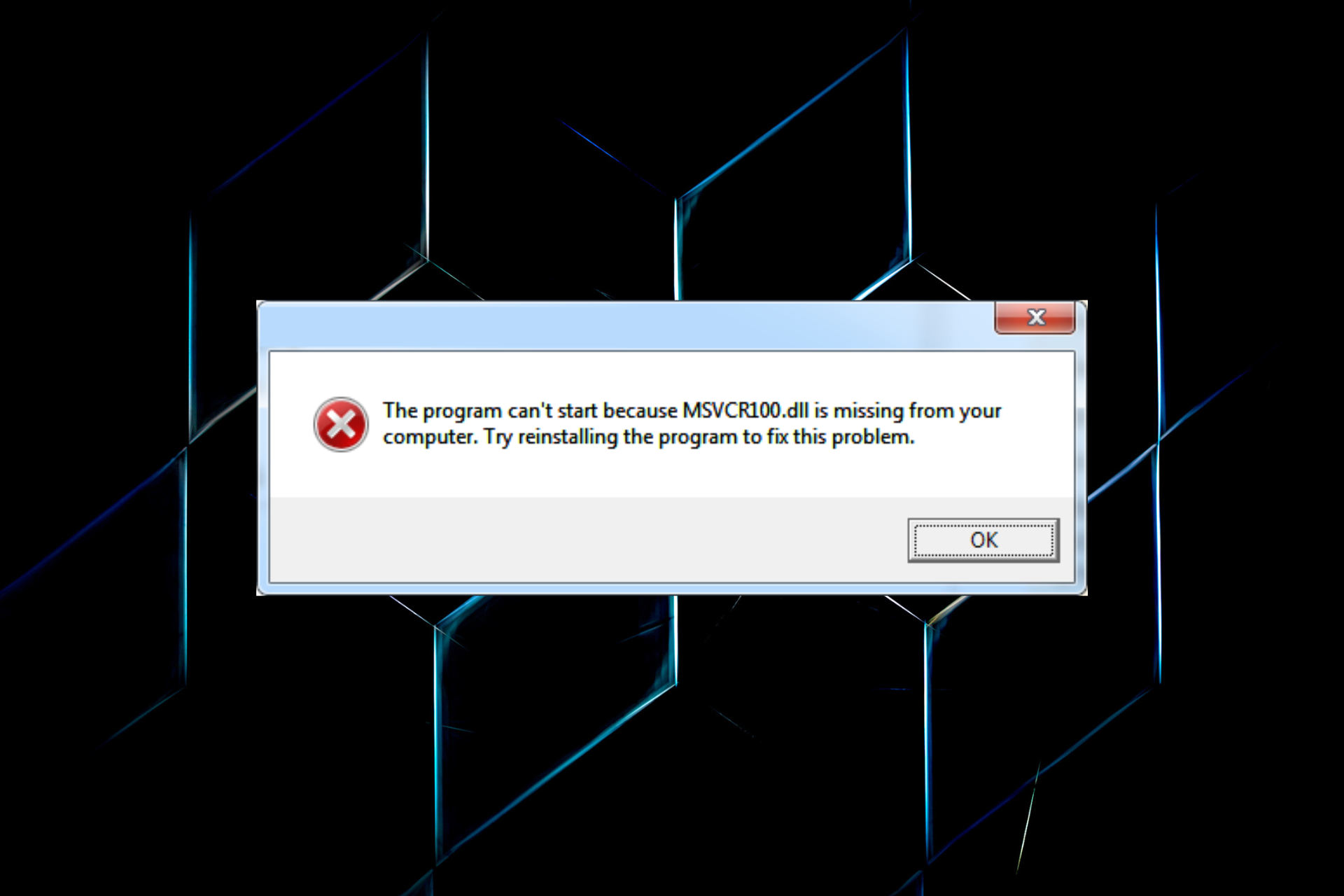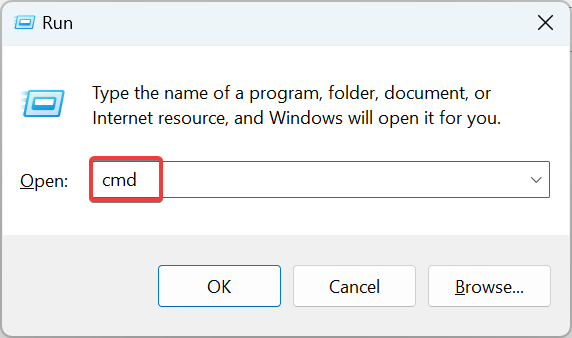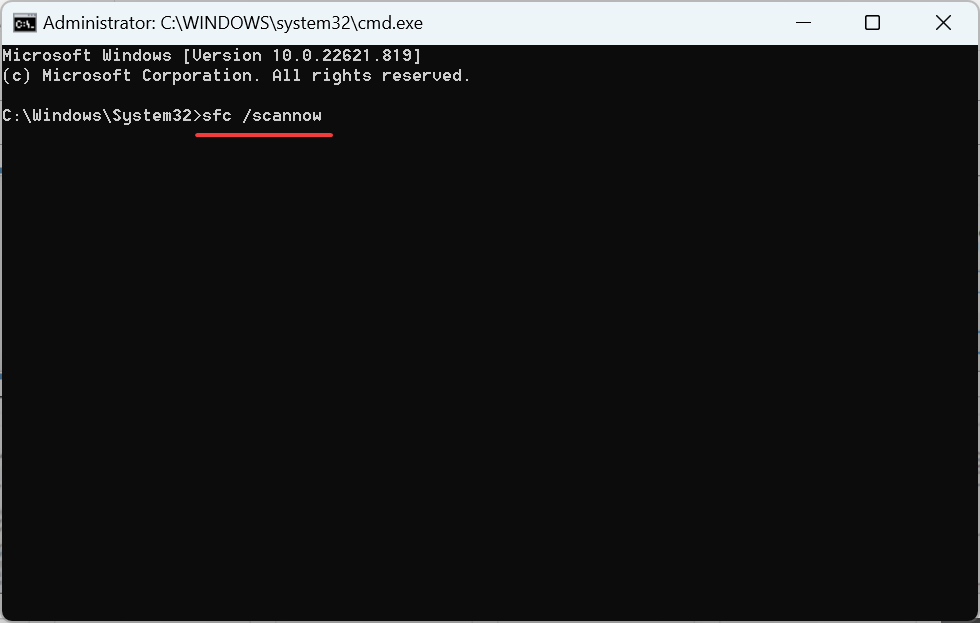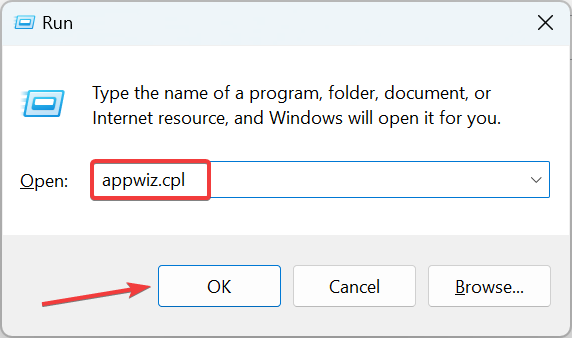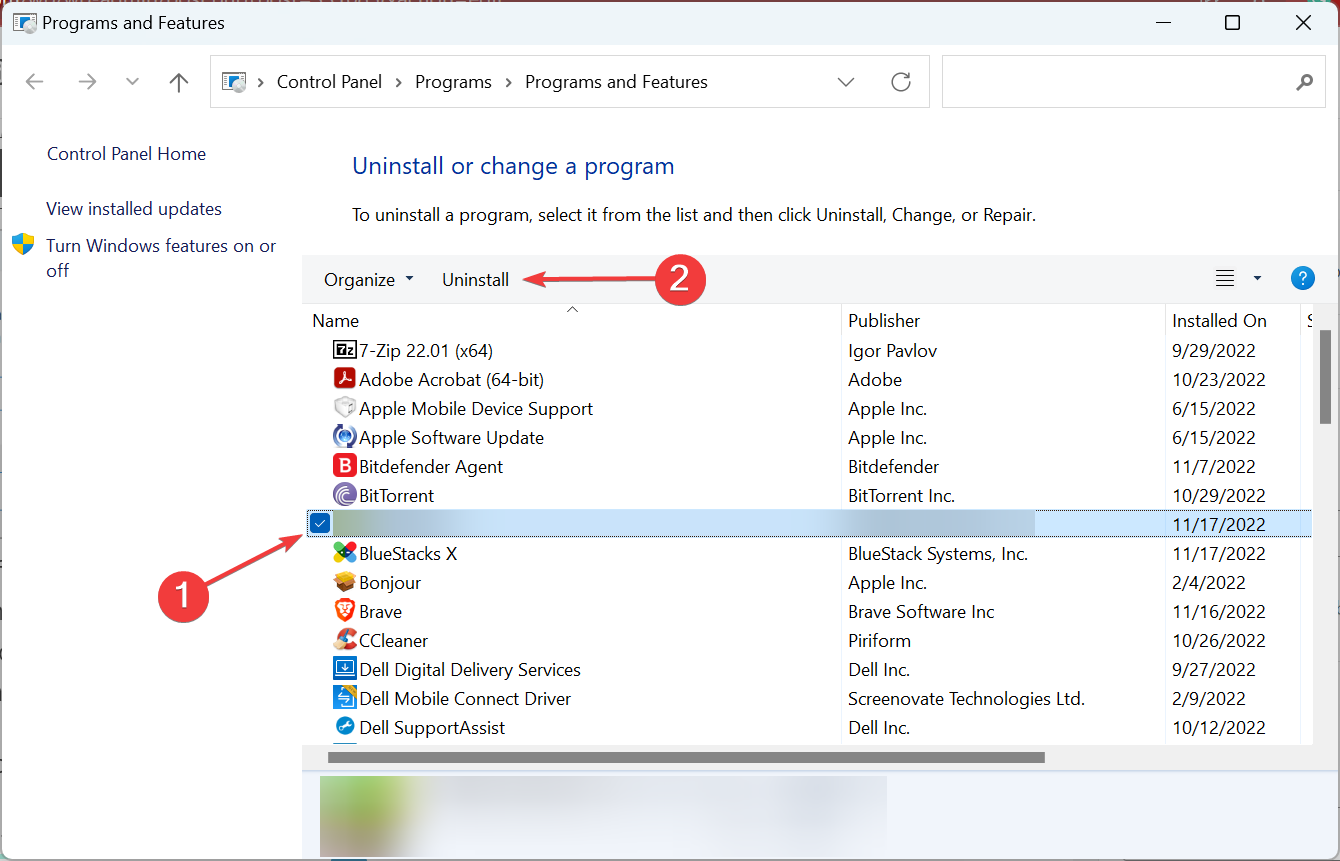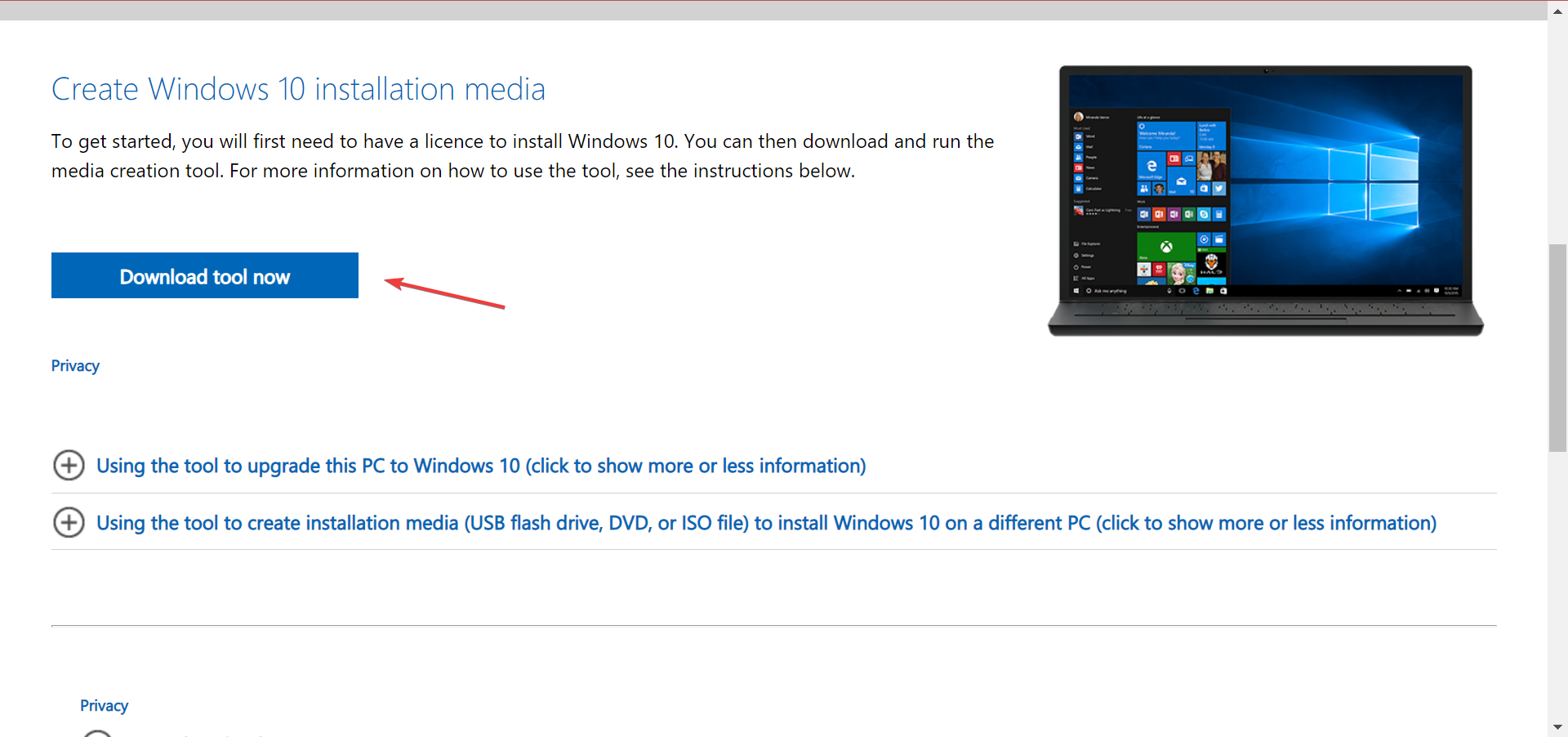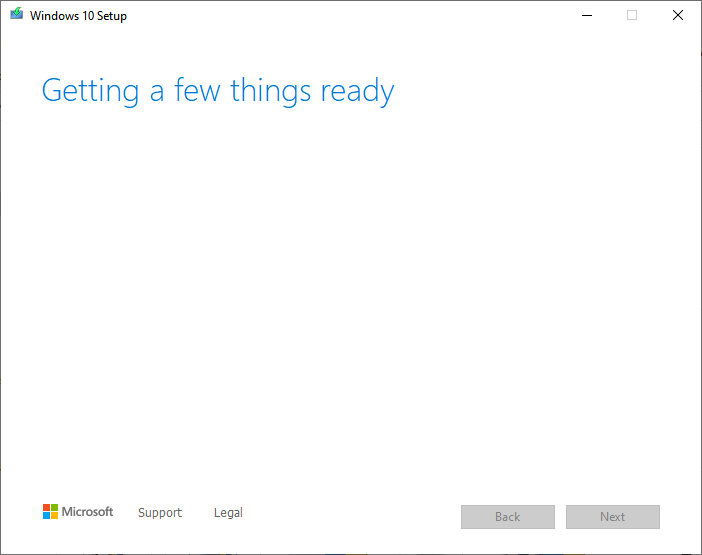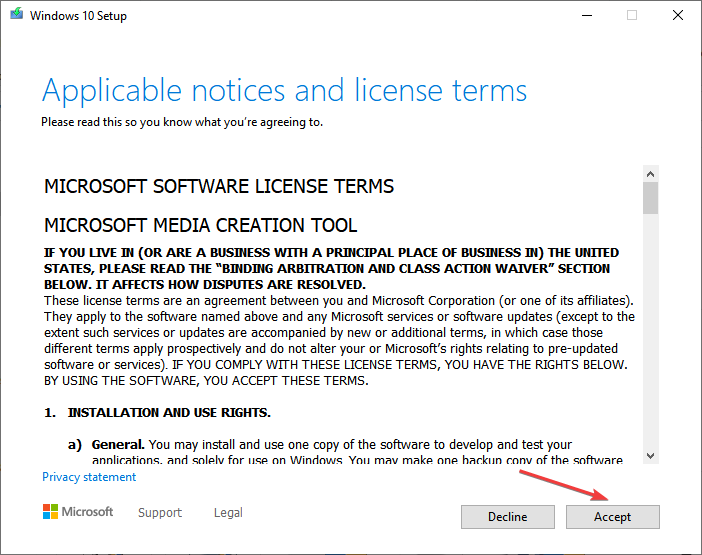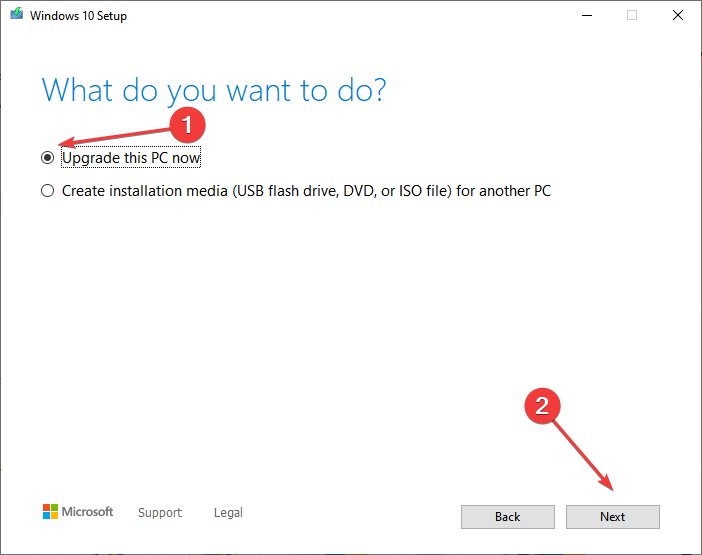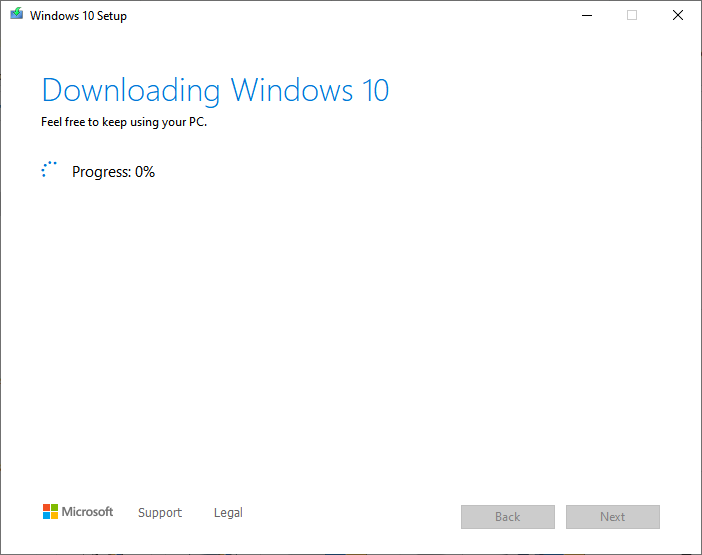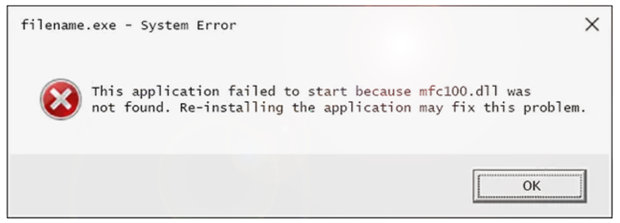Check verified solutions for effortless troubleshooting
by Ivan Jenic
Passionate about all elements related to Windows and combined with his innate curiosity, Ivan has delved deep into understanding this operating system, with a specialization in drivers and… read more
Updated on
- When mfc100.dll is not found, it leads to issues while installing or running applications.
- The error message usually shows up when the DLL file is missing, there are corrupt system files, or the system is infected with malware.
- Users fixed things by downloading Microsoft Visual C++ Redistributable Package or performing an in-place upgrade, as described below.
XINSTALL BY CLICKING THE DOWNLOAD FILE
For fixing DLL errors, we recommend Fortect:
SPONSORED
This tool will replace the damaged or corrupted DLLs with their functional equivalents using its dedicated repository where it has the official versions of the DLL files.
- Download and Install Fortect on your PC
- Launch the tool and Start scanning to find DLL files that could be causing PC problems
- Right-click on Start Repair to replace broken DLLs with working versions
- Fortect has been downloaded by 0 readers this month, rated 4.4 on TrustPilot
DLL files play a critical role in the effective functioning of apps on the computer, and an issue with one file can affect several programs since these are usually shared. And many users reported that mfc100.dll is not found in Windows.
The error is usually encountered when opening an application, and the complete message reads: The program can’t start because mfc100.dll is missing from your computer. So, let’s find out all about the problem and how you can install mfc100.dll.
Why is Mfc100.dll missing on my PC?
Here are some of the reasons why mfc100.dll is not found or missing:
- Programs making unrecognizable changes – Since the file is shared by multiple programs, it’s likely that one of these has made changes that left mfc100.dll unusable.
- Corrupt system files – In many cases, corrupt system files were the reason behind mfc100.dll not being found in Windows.
- File deleted inadvertently – Oftentimes, users mistakenly delete the file, or the same could be done by programs with access to it, and getting mfc100.dll again is the only viable solution.
- PC infected by malware – Malware or virus can also cause issues with the DLL files in some cases.
Also, here are some of the programs usually affected by the error:
- msvcr100.dll is not found for Developer – If you are having trouble installing the SQL Developer, download mfc100.dll from Microsoft.
- msvcr100.dll is not found for WAMP – The error prevents the installation of WAMP. And getting Visual C++ Redistributable should do in this case.
- msvcr100.dll is not found DeSmuME – Many users reported that this Nintendo emulator doesn’t launch and throws this error instead.
- msvcr100.dll is not found for youtube-dl – The problem is usually encountered when installing the youtube-dl.
What can I do if Mfc100.dll is not found?
Before you try the slightly complex solutions, here are a few quick ones that might help:
- Restart the computer since, in some cases, it’s a trivial bug in the OS that is eliminated after a fresh boot. Here’s what to do if your computer is stuck on restarting.
- Check if mfc100.dll is in the Recycle Bin and restore it. Also, make sure that the file is in the dedicated folder for DLL files or the one for the program.
- Install all the available updates for Windows. Take immediate action if your PC displays an error message stating: We couldn’t complete the updates. Undoing changes.
- Run a malware scan using the built-in Windows Security, or go with a reliable antivirus. In case malware/virus is found, remove it.
If these didn’t work, try the fixes listed next.
1. Use a dedicated troubleshooter
Oftentimes, DLL errors can be hard to troubleshoot, especially for non-tech-savvy users. And it takes a great deal of time and effort to try and test all methods found online.
2. Download the Microsoft Visual C++ Service Redistributable package
A critical component for things to work, you will need to download Microsoft Visual C++ 2010 Redistributable Package and install it when mfc100.dll is not found.
Just make sure to choose the correct version depending on the architecture of the OS. Though for Windows 11, you will need an x64-bit package since the OS doesn’t support x32-bit.
3. Run the DISM tool and SFC scan
- Press Windows + R to open Run, type cmd, and hit Ctrl + Shift + Enter.
- Click Yes in the UAC prompt.
- Now, type/paste the following two commands and hit Enter:
DISM /Online /Cleanup-Image /ScanHealthDISM /Online /Cleanup-Image /RestoreHealth - Once done, execute the following command to run the SFC scan:
sfc /scannow
After you are done running the DISM tool and SFC scan, check whether mfc100.dll is still not found. If that’s the case, head to the next method.
- winmmbase.dll Crashing: How to Fix This Error on Windows 11
- What is Msosync.exe [Error Troubleshooting Guide]
- Security Settings Blocked Self-signed Application [Fix]
- Sysdll_win64_retail.dll Missing: How to Fix it
4. Reinstall the application
- Press Windows + R to open Run, type appwiz.cpl in the text field, and click OK.
- Now, locate the application that’s persistently throwing the error, select it, and then click on Uninstall.
- Follow the on-screen instructions to complete the uninstall process.
- Once done, reinstall the app from a reliable source, for instance, the official website or Microsoft Store.
Applications usually have the required DLL files, which are automatically installed when you complete the program’s setup process. So, if mfc100.dll is not found, reinstalling the app should work.
5. Perform an in-place upgrade
- Go to Microsoft’s official website, and download the Media Creation Tool.
- Run the setup and wait for a while until it’s ready.
- Next, click on Accept to acknowledge the license terms.
- Choose the Upgrade this PC now option, and then click on Next.
- Now, wait for the download to complete, and follow the instructions to complete the in-place upgrade.
An in-place upgrade is an effective troubleshooting method that eliminates a range of issues, some intricate enough to bypass the most extensive scans. And you wouldn’t lose any personal files or installed apps.
Before you leave, find out what to do if DLL files are missing in Windows and the best DLL repair tools to fix things automatically.
We’d like to hear what worked for you, so we know how to tackle these tutorials in the future. Tell us in the comments section below.
Обновлено: 2021-09-22
В некоторых случаях ошибки mfc100.dll могут указывать на проблему в реестре, заражение компьютера вирусом или вредоносным ПО или даже на аппаратный сбой оборудования.
Есть несколько различных способов, которыми ошибки mfc100.dll могут появляться на вашем компьютере. Вот некоторые из наиболее распространенных вариантов, с которыми вы можете столкнуться:
- Mfc100.dll не найден
- Не удалось запустить это приложение, так как mfc100.dll не был найден. Переустановка приложения может решить проблему.
- Не удается найти [Путь]\mfc100.dll
- Эта программа не может запуститься, потому что mfc100.dll отсутствует на вашем компьютере.
- Файл mfc100.dll отсутствует.
- Не удается запустить [приложение]. Отсутствует необходимый компонент: mfc100.dll. Пожалуйста, установите [приложение] снова.
Сообщения об ошибках Mfc100.dll могут появляться при использовании или установке определенных программ, при запуске или завершении работы Windows, или даже при установке Windows.
Сообщение об ошибке mfc100.dll может относиться к любой программе или системе, которая может использовать файл в любой из операционных систем Microsoft, включая Windows 10, Windows 8, Windows 7, Windows Vista, Windows XP и Windows 2000.
Как исправить ошибку в Mfc100.dll
Не загружайте mfc100.dll с веб-сайтов типа «DLL download». Есть много причин, почему скачивание DLL-файла – плохая идея. Если вам требуется копия файла mfc100.dll, лучше всего получить её из оригинального, законного источника.
Запустите Windows в безопасном режиме, чтобы выполнить любой из следующих шагов, если вы не можете получить обычный доступ к Windows из-за ошибки mfc100.dll.
- Загрузите обновление безопасности MFC распространяемого пакета обновления 1 для Microsoft Visual C++ 2010 и запустите его. Это заменит / восстановит mfc100.dll самой последней копией, предоставленной Microsoft.
Вам предоставляется несколько вариантов загрузки от Microsoft для этого обновления в зависимости от установленной версии Windows – x86 (32-разрядная) или x64 (64-разрядная).
Если вам нужна 32-разрядная версия, загрузите файл с именем vcredist_x86.exe. 64-разрядная версия называется vcredist_x64.exe. Большинство людей может игнорировать vcredist_IA64.exe, так как это относится только к Itanium процессорам, которые используются только на серверном оборудовании.
Некоторые пользователи сообщают, что программы иногда требуют 32-разрядной установки распространяемого пакета, даже если вы используете 64-разрядную версию Windows. Имейте это в виду, если установка не решает проблему mfc100.dll.
Постарайтесь завершить этот шаг. Применение этого обновления почти всегда является решением этой конкретной проблемы.
-
Восстановите mfc100.dll из Корзины. Самой простой причиной «отсутствующего» файла mfc100.dll является то, что вы по ошибке удалили его. Если вы подозреваете, что случайно удалили mfc100.dll, но уже очистили корзину, вы можете восстановить его с помощью бесплатного инструмента для восстановления файлов.
Восстановление удаленной копии mfc100.dll с помощью программы восстановления файлов – разумная идея, только если вы уверены, что удалили файл самостоятельно и что он работал правильно до того, как вы это сделали.
- Запустите команду проверки системных файлов sfc /scannow, чтобы заменить отсутствующую или поврежденную копию файла mfc100.dll. Если этот файл DLL предоставлен корпорацией Майкрософт, средство проверки системных файлов должно восстановить его.
- Запустите проверку на вирусы и вредоносные программы всей вашей системы. Некоторые ошибки mfc100.dll могут быть связаны с вирусом или другим вредоносным ПО на вашем компьютере, которое повредило файл DLL. Возможно даже, что ошибка mfc100.dll связана с враждебной программой, маскирующейся под этот файл.
- Используйте восстановление системы, чтобы отменить последние системные изменения. Если вы подозреваете, что ошибка mfc100.dll была вызвана изменением важного файла или конфигурации, восстановление системы может решить проблему.
- Переустановите программу, которая выдает ошибку mfc100.dll. Если одна из этих ошибок возникает при использовании определенной программы, переустановка этой программы может помочь.
- Проверьте свою память, а затем проверьте свой жесткий диск. Я оставил большинство проблем с аппаратным обеспечением до последнего шага, но память и жесткий диск вашего компьютера легко тестируются и являются наиболее вероятными компонентами, которые могут вызвать ошибку с mfc100.dll. Если на каком-либо из ваших тестов произошел сбой, замените память или замените жесткий диск как можно скорее.
- Восстановите вашу установку Windows. Если приведенные выше рекомендации по устранению неполадок с файлом mfc100.dll не помогли, выполнение восстановления при запуске или установка с восстановлением должны восстановить все файлы Windows DLL до их рабочих версий.
- Выполните чистую установку Windows. Чистая установка Windows сотрет всё с жесткого диска и установит свежую копию Windows. Если ни один из вышеперечисленных шагов не исправляет ошибку mfc100.dll, это должно быть вашим следующим действием.
Вся информация на вашем жестком диске будет стерта во время чистой установки. Убедитесь, что вы испытали все способы исправить ошибку mfc100.dll.
- Устраните неполадки, связанные с аппаратным обеспечением, если какие-либо ошибки mfc100.dll не устранены. После чистой установки Windows проблема с DLL может быть связана только с аппаратным обеспечением.
На чтение 4 мин. Просмотров 663 Опубликовано
Сообщение об ошибке mfc100.dll , полученное в Windows 10, 8, может быть вызвано несколькими причинами. Это сообщение об ошибке в Windows 10, 8, вероятно, не позволяет войти в систему на компьютере. Таким образом, чтобы решить эту проблему, вам, скорее всего, нужно будет ввести « Безопасный режим » в Windows 10, 8 и продолжить процесс устранения неполадок с этого момента.

Как видно на скриншоте выше, на экране появляется сообщение об ошибке: Программа не может запуститься, потому что mfc100.dll отсутствует на вашем компьютере.
Одна из возможных причин, по которой вы можете получить сообщение об ошибке « mfc100.dll », заключается в том, что, возможно, ваш компьютер заражен вирусом или вредоносным ПО. У вас может быть сбой оборудования, ваш реестр Windows 10, 8 может быть поврежден или, возможно, вы удалили его по ошибке.
У нас есть несколько вариантов, с помощью которых вы можете попытаться вернуть файл «mfc100.dll» и заставить вашу систему работать должным образом. Итак, чтобы решить эту проблему, следуйте инструкциям, перечисленным ниже.
Содержание
- Mfc100.dll отсутствует в Windows 10, 8
- 1. Загрузите распространяемый пакет Microsoft Visual C ++ Service.
- 2. Проверьте свою корзину
- 3. Сканирование вашей системы на наличие вредоносных программ
- 4. Используйте Восстановление системы
- 5. Переустановите проблемные программы
- 6. Восстановите ваш реестр
Mfc100.dll отсутствует в Windows 10, 8
- Загрузите распространяемый пакет Microsoft Visual C ++ Service
- Проверьте свою корзину
- Сканирование вашей системы на наличие вредоносных программ
- Использовать восстановление системы
- Переустановите проблемные программы
- Восстановите ваш реестр
Если Windows 10, 8 запускается нормально, не переходите в безопасный режим и переходите прямо к первому решению. С другой стороны, если Windows 10, 8 не запускается, попробуйте загрузить наш компьютер в «Безопасный режим», нажимая кнопки «Shift» и «F8» при включении питания.
- СВЯЗАННЫЕ: Как исправить любые ошибки DLL в Windows 10, 8, 8.1
1. Загрузите распространяемый пакет Microsoft Visual C ++ Service.
- Нам нужно пойти и загрузить Microsoft Visual C ++ 2010 с пакетом обновления 1 (SP1) Обновление безопасности MFC и установить его (выбрать правильную версию для установки в зависимости от используемой операционной системы. Пример: Windows 8, Windows 8.1 и т. Д.)
- Эта Программа попытается заменить или восстановить файл «mfc100.dll» в системе.
2. Проверьте свою корзину
Если проблема не устранена, попробуйте восстановить файл mfc100.dll из корзины – на случай, если вы случайно удалили его.
- Если вы по ошибке удалили файл «mfc100.dll», перейдите в «Корзину» на рабочем столе.
- Восстановите удаленный файл «mfc100.dll».
3. Сканирование вашей системы на наличие вредоносных программ
- Откройте антивирус, установленный на вашей операционной системе Windows 10, 8
- Сканирование на наличие вирусов или вредоносных программ (возможно, некоторые вирусы или вредоносные программы могут повредить файлы DLL). Примечание . Запустите сканирование всей системы.
– СВЯЗАН: лучшее антивирусное программное обеспечение, которое можно использовать в 2018 году для ПК с Windows 10
4. Используйте Восстановление системы
Вы можете использовать опцию Восстановление системы, чтобы вернуться к предыдущей версии вашей системы. Таким образом, любые файлы, которые вы, возможно, удалили или потеряли, будут восстановлены в прежнем рабочем состоянии.
Инструкции для Windows 8.1:
- Переместите курсор мыши на правую сторону экрана.
- После того, как откроется панель Charms, введите в поле поиска «Восстановление»
- Нажмите (щелкните левой кнопкой мыши) на панели «Настройки» в правой части экрана.
- Нажмите (щелкните левой кнопкой мыши) на значке «Восстановление».
- В появившемся окне нажмите (щелкните левой кнопкой мыши) «Открыть восстановление системы».
- Выберите рекомендуемое восстановление на экране, щелкнув по нему левой кнопкой мыши.
- Нажмите (щелкните левой кнопкой мыши) на «Далее», расположенном в нижней части экрана.
- Нажмите (щелкните левой кнопкой мыши) на «Готово», расположенном в нижней части экрана.
- Дождитесь окончания восстановления системы.
Инструкции для Windows 10 .
В Windows 10 вы можете либо перезагрузить компьютер и сохранить свои личные файлы, либо вы можете восстановить Windows из образа системы. Мы рекомендуем вам сначала начать с метода сброса. Перейдите в «Пуск»> введите «восстановление»> дважды щелкните первый результат, чтобы открыть страницу настроек восстановления> выберите «Сброс» и следуйте инструкциям на экране для завершения процесса.

5. Переустановите проблемные программы
Ошибка с файлом «mfc100.dll» может возникнуть при установке программы. Это означает, что процесс установки не удался, и соответствующие программы не были правильно установлены на вашем компьютере. Если это так, выполните следующие действия:
- Перезагрузите компьютер.
- Удалите программу.
- Установите программу снова.
- Перезагрузите компьютер.
6. Восстановите ваш реестр
Вы также можете исправить.DLL проблемы, восстанавливая ваш реестр. К счастью, есть много инструментов, которые вы можете использовать для быстрого исправления вашего реестра. Для получения дополнительной информации, ознакомьтесь с этим списком лучших очистителей реестра на вашем компьютере с Windows.
Вышеприведенные пять руководств, вероятно, решат вашу проблему с файлом «mfc100.dll» в Windows 8, Windows 10.
| Application | Intuit QuickBooks pro 2014 2013 |
| Разработчик программного обеспечения | Intuit Inc. |
| Вер | Windows 8 x64 |
| Архитектура | 64-разрядная (x64) |
| Размер | 4397384 |
| MD5 | a807596cb3cb377a1a687c9734d67a37 |
| Контрольная сумма SHA1 | 29dd7ca9af4085c6897788c1afaadf59dd5d8b0e |
| CRC32: | 67a6bef6 |
| Расположение файла | C:\Windows\System32\ |
| Application | Intuit QuickBooks pro 2014 2013 |
| Разработчик программного обеспечения | Intuit Inc. |
| Вер | Windows Vista SP1 x64 |
| Архитектура | 64-разрядная (x64) |
| Размер | 4397384 |
| MD5 | a807596cb3cb377a1a687c9734d67a37 |
| Контрольная сумма SHA1 | 29dd7ca9af4085c6897788c1afaadf59dd5d8b0e |
| CRC32: | 67a6bef6 |
| Расположение файла | C:\Windows\System32\ |
| Application | Intuit QuickBooks pro 2014 2013 |
| Разработчик программного обеспечения | Intuit Inc. |
| Вер | Windows Vista SP1 |
| Архитектура | 64-разрядная (x64) |
| Размер | 4397384 |
| MD5 | a807596cb3cb377a1a687c9734d67a37 |
| Контрольная сумма SHA1 | 29dd7ca9af4085c6897788c1afaadf59dd5d8b0e |
| CRC32: | 67a6bef6 |
| Расположение файла | C:\Windows\System32\ |
| Application | Intuit QuickBooks pro 2014 2013 |
| Разработчик программного обеспечения | Intuit Inc. |
| Вер | Windows 8 |
| Архитектура | 64-разрядная (x64) |
| Размер | 4397384 |
| MD5 | a807596cb3cb377a1a687c9734d67a37 |
| Контрольная сумма SHA1 | 29dd7ca9af4085c6897788c1afaadf59dd5d8b0e |
| CRC32: | 67a6bef6 |
| Расположение файла | C:\Windows\System32\ |
| Application | Intuit QuickBooks pro 2014 2013 |
| Разработчик программного обеспечения | Intuit Inc. |
| Вер | Windows 7 x64 |
| Архитектура | 64-разрядная (x64) |
| Размер | 4397384 |
| MD5 | a807596cb3cb377a1a687c9734d67a37 |
| Контрольная сумма SHA1 | 29dd7ca9af4085c6897788c1afaadf59dd5d8b0e |
| CRC32: | 67a6bef6 |
| Расположение файла | C:\Windows\System32\ |
| Application | Intuit QuickBooks pro 2014 2013 |
| Разработчик программного обеспечения | Intuit Inc. |
| Вер | Windows 7 |
| Архитектура | 64-разрядная (x64) |
| Размер | 4397384 |
| MD5 | a807596cb3cb377a1a687c9734d67a37 |
| Контрольная сумма SHA1 | 29dd7ca9af4085c6897788c1afaadf59dd5d8b0e |
| CRC32: | 67a6bef6 |
| Расположение файла | C:\Windows\System32\ |
| Application | PhotoPlus X7 2014 |
| Разработчик программного обеспечения | Serif (Europe) Ltd. |
| Вер | Windows 8 |
| Архитектура | 64-разрядная (x64) |
| Размер | 64336 |
| MD5 | 008d45f7bd304eedcb107d4c58fce959 |
| Контрольная сумма SHA1 | 5ed13336d6598344ac97b523298bbd974bcce7d7 |
| CRC32: | f9ab436a |
| Расположение файла | C:\Windows\System32\ |
| Application | PhotoPlus X7 2014 |
| Разработчик программного обеспечения | Serif (Europe) Ltd. |
| Вер | Windows 8 |
| Архитектура | 64-разрядная (x64) |
| Размер | 64336 |
| MD5 | 94c963dcaa1bf515b57205716e485fd7 |
| Контрольная сумма SHA1 | 2002abaff177de0487f66ded368b7fda47d51453 |
| CRC32: | 32fd7f5f |
| Расположение файла | C:\Windows\System32\ |
| Application | PhotoPlus X7 2014 |
| Разработчик программного обеспечения | Serif (Europe) Ltd. |
| Вер | Windows 8 |
| Архитектура | 64-разрядная (x64) |
| Размер | 64336 |
| MD5 | ecaf994dbdde7409a4c2270cda8177a6 |
| Контрольная сумма SHA1 | bd2fd0318a6a036d3fe0d7c1fd4e1235556b7dc7 |
| CRC32: | 88b855dd |
| Расположение файла | C:\Windows\System32\ |
| Application | PhotoPlus X7 2014 |
| Разработчик программного обеспечения | Serif (Europe) Ltd. |
| Вер | Windows 8 |
| Архитектура | 64-разрядная (x64) |
| Размер | 64336 |
| MD5 | 4af4b6e8a4d185b75122773562d25975 |
| Контрольная сумма SHA1 | a25e887df095bbcc61a2da3b9696aea59a3b5eb0 |
| CRC32: | 9041d742 |
| Расположение файла | C:\Windows\System32\ |
| Application | PhotoPlus X7 2014 |
| Разработчик программного обеспечения | Serif (Europe) Ltd. |
| Вер | Windows 7 |
| Архитектура | 64-разрядная (x64) |
| Размер | 64336 |
| MD5 | 008d45f7bd304eedcb107d4c58fce959 |
| Контрольная сумма SHA1 | 5ed13336d6598344ac97b523298bbd974bcce7d7 |
| CRC32: | f9ab436a |
| Расположение файла | C:\Windows\System32\ |
| Application | PhotoPlus X7 2014 |
| Разработчик программного обеспечения | Serif (Europe) Ltd. |
| Вер | Windows 7 |
| Архитектура | 64-разрядная (x64) |
| Размер | 64336 |
| MD5 | 94c963dcaa1bf515b57205716e485fd7 |
| Контрольная сумма SHA1 | 2002abaff177de0487f66ded368b7fda47d51453 |
| CRC32: | 32fd7f5f |
| Расположение файла | C:\Windows\System32\ |
| Application | PhotoPlus X7 2014 |
| Разработчик программного обеспечения | Serif (Europe) Ltd. |
| Вер | Windows 7 |
| Архитектура | 64-разрядная (x64) |
| Размер | 64336 |
| MD5 | ecaf994dbdde7409a4c2270cda8177a6 |
| Контрольная сумма SHA1 | bd2fd0318a6a036d3fe0d7c1fd4e1235556b7dc7 |
| CRC32: | 88b855dd |
| Расположение файла | C:\Windows\System32\ |
| Application | PhotoPlus X7 2014 |
| Разработчик программного обеспечения | Serif (Europe) Ltd. |
| Вер | Windows 7 |
| Архитектура | 64-разрядная (x64) |
| Размер | 64336 |
| MD5 | 4af4b6e8a4d185b75122773562d25975 |
| Контрольная сумма SHA1 | a25e887df095bbcc61a2da3b9696aea59a3b5eb0 |
| CRC32: | 9041d742 |
| Расположение файла | C:\Windows\System32\ |
| Application | PhotoPlus X7 2014 |
| Разработчик программного обеспечения | Serif (Europe) Ltd. |
| Вер | Windows Vista |
| Архитектура | 64-разрядная (x64) |
| Размер | 64336 |
| MD5 | 008d45f7bd304eedcb107d4c58fce959 |
| Контрольная сумма SHA1 | 5ed13336d6598344ac97b523298bbd974bcce7d7 |
| CRC32: | f9ab436a |
| Расположение файла | C:\Windows\System32\ |
| Application | PhotoPlus X7 2014 |
| Разработчик программного обеспечения | Serif (Europe) Ltd. |
| Вер | Windows Vista |
| Архитектура | 64-разрядная (x64) |
| Размер | 64336 |
| MD5 | 94c963dcaa1bf515b57205716e485fd7 |
| Контрольная сумма SHA1 | 2002abaff177de0487f66ded368b7fda47d51453 |
| CRC32: | 32fd7f5f |
| Расположение файла | C:\Windows\System32\ |
| Application | PhotoPlus X7 2014 |
| Разработчик программного обеспечения | Serif (Europe) Ltd. |
| Вер | Windows Vista |
| Архитектура | 64-разрядная (x64) |
| Размер | 64336 |
| MD5 | ecaf994dbdde7409a4c2270cda8177a6 |
| Контрольная сумма SHA1 | bd2fd0318a6a036d3fe0d7c1fd4e1235556b7dc7 |
| CRC32: | 88b855dd |
| Расположение файла | C:\Windows\System32\ |
| Application | PhotoPlus X7 2014 |
| Разработчик программного обеспечения | Serif (Europe) Ltd. |
| Вер | Windows Vista |
| Архитектура | 64-разрядная (x64) |
| Размер | 64336 |
| MD5 | 4af4b6e8a4d185b75122773562d25975 |
| Контрольная сумма SHA1 | a25e887df095bbcc61a2da3b9696aea59a3b5eb0 |
| CRC32: | 9041d742 |
| Расположение файла | C:\Windows\System32\ |
| Application | PhotoPlus X7 2014 |
| Разработчик программного обеспечения | Serif (Europe) Ltd. |
| Вер | Windows XP |
| Архитектура | 64-разрядная (x64) |
| Размер | 64336 |
| MD5 | 008d45f7bd304eedcb107d4c58fce959 |
| Контрольная сумма SHA1 | 5ed13336d6598344ac97b523298bbd974bcce7d7 |
| CRC32: | f9ab436a |
| Расположение файла | C:\Windows\System32\ |
| Application | PhotoPlus X7 2014 |
| Разработчик программного обеспечения | Serif (Europe) Ltd. |
| Вер | Windows XP |
| Архитектура | 64-разрядная (x64) |
| Размер | 64336 |
| MD5 | 94c963dcaa1bf515b57205716e485fd7 |
| Контрольная сумма SHA1 | 2002abaff177de0487f66ded368b7fda47d51453 |
| CRC32: | 32fd7f5f |
| Расположение файла | C:\Windows\System32\ |
| Application | PhotoPlus X7 2014 |
| Разработчик программного обеспечения | Serif (Europe) Ltd. |
| Вер | Windows XP |
| Архитектура | 64-разрядная (x64) |
| Размер | 64336 |
| MD5 | ecaf994dbdde7409a4c2270cda8177a6 |
| Контрольная сумма SHA1 | bd2fd0318a6a036d3fe0d7c1fd4e1235556b7dc7 |
| CRC32: | 88b855dd |
| Расположение файла | C:\Windows\System32\ |
| Application | PhotoPlus X7 2014 |
| Разработчик программного обеспечения | Serif (Europe) Ltd. |
| Вер | Windows XP |
| Архитектура | 64-разрядная (x64) |
| Размер | 64336 |
| MD5 | 4af4b6e8a4d185b75122773562d25975 |
| Контрольная сумма SHA1 | a25e887df095bbcc61a2da3b9696aea59a3b5eb0 |
| CRC32: | 9041d742 |
| Расположение файла | C:\Windows\System32\ |
| Application | Pinnacle Studio 19 Ultimate 2015 |
| Разработчик программного обеспечения | Corel Corporation |
| Вер | Windows 8.x x64 |
| Архитектура | 64-разрядная (x64) |
| Размер | 5574472 |
| MD5 | 5f4342c36142c4bc8736776283089a58 |
| Контрольная сумма SHA1 | a34fc8ecfd2c34ebb5af6de63c2c6fe2163b6ebe |
| CRC32: | f2166391 |
| Расположение файла | C:\Windows\System32\ |
| Application | Pinnacle Studio 19 Ultimate 2015 |
| Разработчик программного обеспечения | Corel Corporation |
| Вер | Windows 7 64-bit |
| Архитектура | 64-разрядная (x64) |
| Размер | 5574472 |
| MD5 | 5f4342c36142c4bc8736776283089a58 |
| Контрольная сумма SHA1 | a34fc8ecfd2c34ebb5af6de63c2c6fe2163b6ebe |
| CRC32: | f2166391 |
| Расположение файла | C:\Windows\System32\ |
| Application | Pinnacle Studio 19 Ultimate 2015 |
| Разработчик программного обеспечения | Corel Corporation |
| Вер | Windows 7 32-bit |
| Архитектура | 64-разрядная (x64) |
| Размер | 5574472 |
| MD5 | 5f4342c36142c4bc8736776283089a58 |
| Контрольная сумма SHA1 | a34fc8ecfd2c34ebb5af6de63c2c6fe2163b6ebe |
| CRC32: | f2166391 |
| Расположение файла | C:\Windows\System32\ |
| Application | Pinnacle Studio 19 Ultimate 2015 |
| Разработчик программного обеспечения | Corel Corporation |
| Вер | Windows 10 64-bit |
| Архитектура | 64-разрядная (x64) |
| Размер | 5574472 |
| MD5 | 5f4342c36142c4bc8736776283089a58 |
| Контрольная сумма SHA1 | a34fc8ecfd2c34ebb5af6de63c2c6fe2163b6ebe |
| CRC32: | f2166391 |
| Расположение файла | C:\Windows\System32\ |
| Application | Pinnacle Studio 19 Ultimate 2015 |
| Разработчик программного обеспечения | Corel Corporation |
| Вер | Windows 10 32-bit |
| Архитектура | 64-разрядная (x64) |
| Размер | 5574472 |
| MD5 | 5f4342c36142c4bc8736776283089a58 |
| Контрольная сумма SHA1 | a34fc8ecfd2c34ebb5af6de63c2c6fe2163b6ebe |
| CRC32: | f2166391 |
| Расположение файла | C:\Windows\System32\ |
| Application | Pinnacle Studio 19 Ultimate 2015 |
| Разработчик программного обеспечения | Corel Corporation |
| Вер | Windows 10 |
| Архитектура | 64-разрядная (x64) |
| Размер | 5574472 |
| MD5 | 5f4342c36142c4bc8736776283089a58 |
| Контрольная сумма SHA1 | a34fc8ecfd2c34ebb5af6de63c2c6fe2163b6ebe |
| CRC32: | f2166391 |
| Расположение файла | C:\Windows\System32\ |
| Application | Pinnacle Studio 19 |
| Разработчик программного обеспечения | Corel Corporation |
| Вер | Windows 8 x64 |
| Архитектура | 64-разрядная (x64) |
| Размер | 5574472 |
| MD5 | 5f4342c36142c4bc8736776283089a58 |
| Контрольная сумма SHA1 | a34fc8ecfd2c34ebb5af6de63c2c6fe2163b6ebe |
| CRC32: | f2166391 |
| Расположение файла | C:\Windows\System32\ |
| Application | Pinnacle Studio 19 |
| Разработчик программного обеспечения | Corel Corporation |
| Вер | Windows 8 x32 |
| Архитектура | 64-разрядная (x64) |
| Размер | 5574472 |
| MD5 | 5f4342c36142c4bc8736776283089a58 |
| Контрольная сумма SHA1 | a34fc8ecfd2c34ebb5af6de63c2c6fe2163b6ebe |
| CRC32: | f2166391 |
| Расположение файла | C:\Windows\System32\ |
| Application | Pinnacle Studio 19 |
| Разработчик программного обеспечения | Corel Corporation |
| Вер | Windows 7 64-bit |
| Архитектура | 64-разрядная (x64) |
| Размер | 5574472 |
| MD5 | 5f4342c36142c4bc8736776283089a58 |
| Контрольная сумма SHA1 | a34fc8ecfd2c34ebb5af6de63c2c6fe2163b6ebe |
| CRC32: | f2166391 |
| Расположение файла | C:\Windows\System32\ |
| Application | Pinnacle Studio 19 |
| Разработчик программного обеспечения | Corel Corporation |
| Вер | Windows 7 32-bit |
| Архитектура | 64-разрядная (x64) |
| Размер | 5574472 |
| MD5 | 5f4342c36142c4bc8736776283089a58 |
| Контрольная сумма SHA1 | a34fc8ecfd2c34ebb5af6de63c2c6fe2163b6ebe |
| CRC32: | f2166391 |
| Расположение файла | C:\Windows\System32\ |
| Application | Pinnacle Studio 19 |
| Разработчик программного обеспечения | Corel Corporation |
| Вер | Windows 10 64-bit |
| Архитектура | 64-разрядная (x64) |
| Размер | 5574472 |
| MD5 | 5f4342c36142c4bc8736776283089a58 |
| Контрольная сумма SHA1 | a34fc8ecfd2c34ebb5af6de63c2c6fe2163b6ebe |
| CRC32: | f2166391 |
| Расположение файла | C:\Windows\System32\ |
| Application | Pinnacle Studio 19 |
| Разработчик программного обеспечения | Corel Corporation |
| Вер | Windows 10 32-bit |
| Архитектура | 64-разрядная (x64) |
| Размер | 5574472 |
| MD5 | 5f4342c36142c4bc8736776283089a58 |
| Контрольная сумма SHA1 | a34fc8ecfd2c34ebb5af6de63c2c6fe2163b6ebe |
| CRC32: | f2166391 |
| Расположение файла | C:\Windows\System32\ |
| Application | Pinnacle Studio Plus 19 |
| Разработчик программного обеспечения | Corel Corporation |
| Вер | Windows 8 x64 |
| Архитектура | 64-разрядная (x64) |
| Размер | 5574472 |
| MD5 | 5f4342c36142c4bc8736776283089a58 |
| Контрольная сумма SHA1 | a34fc8ecfd2c34ebb5af6de63c2c6fe2163b6ebe |
| CRC32: | f2166391 |
| Расположение файла | C:\Windows\System32\ |
| Application | Pinnacle Studio Plus 19 |
| Разработчик программного обеспечения | Corel Corporation |
| Вер | Windows 7 64-bit |
| Архитектура | 64-разрядная (x64) |
| Размер | 5574472 |
| MD5 | 5f4342c36142c4bc8736776283089a58 |
| Контрольная сумма SHA1 | a34fc8ecfd2c34ebb5af6de63c2c6fe2163b6ebe |
| CRC32: | f2166391 |
| Расположение файла | C:\Windows\System32\ |
| Application | Pinnacle Studio Plus 19 |
| Разработчик программного обеспечения | Corel Corporation |
| Вер | Windows 10 64-bit |
| Архитектура | 64-разрядная (x64) |
| Размер | 5574472 |
| MD5 | 5f4342c36142c4bc8736776283089a58 |
| Контрольная сумма SHA1 | a34fc8ecfd2c34ebb5af6de63c2c6fe2163b6ebe |
| CRC32: | f2166391 |
| Расположение файла | C:\Windows\System32\ |
| Application | Wireshark 1.8.0 |
| Разработчик программного обеспечения | Wireshark Foundation |
| Вер | Windows 10 |
| Архитектура | 64-разрядная (x64) |
| Размер | 5574472 |
| MD5 | 5f4342c36142c4bc8736776283089a58 |
| Контрольная сумма SHA1 | a34fc8ecfd2c34ebb5af6de63c2c6fe2163b6ebe |
| CRC32: | f2166391 |
| Расположение файла | C:\Windows\System32\ |
| Application | Riders of Icarus 3174631 |
| Разработчик программного обеспечения | WeMade |
| Вер | Windows 10 |
| Архитектура | 64-разрядная (x64) |
| Размер | 5574472 |
| MD5 | 5f4342c36142c4bc8736776283089a58 |
| Контрольная сумма SHA1 | a34fc8ecfd2c34ebb5af6de63c2c6fe2163b6ebe |
| CRC32: | f2166391 |
| Расположение файла | C:\Windows\System32\ |
| Application | Riders of Icarus 3174631 |
| Разработчик программного обеспечения | WeMade |
| Вер | Windows 10 |
| Архитектура | 64-разрядная (x64) |
| Размер | 4397384 |
| MD5 | a807596cb3cb377a1a687c9734d67a37 |
| Контрольная сумма SHA1 | 29dd7ca9af4085c6897788c1afaadf59dd5d8b0e |
| CRC32: | 67a6bef6 |
| Расположение файла | C:\Windows\System32\ |
| Application | Source Filmmaker 489744 |
| Разработчик программного обеспечения | Valve |
| Вер | Windows 10 |
| Архитектура | 64-разрядная (x64) |
| Размер | 4397384 |
| MD5 | 493fc0f59054a6f4f3775655fb55295c |
| Контрольная сумма SHA1 | 2afe4f5eb626fb5c5aa5bb6c2bc61c88e37cf42f |
| CRC32: | a7b3583d |
| Расположение файла | C:\Windows\System32\ |
| Application | Computer Aided Investigative Environment (CAINE) Computer Forensics Live Linux Distro 7.0 d. 2016-01-27 |
| Разработчик программного обеспечения | Nanni Bassetti |
| Вер | Linux x64 |
| Архитектура | 64-разрядная (x64) |
| Размер | 4342088 |
| MD5 | 07bccdcc337d393d7db0b2f8fe200b3f |
| Контрольная сумма SHA1 | 5a02b227cb0a22a8e7884cd138c3e8568d083d94 |
| CRC32: | 3ded4cce |
| Application | Autodesk AutoCAD LT 2015 2014 |
| Разработчик программного обеспечения | Autodesk |
| Вер | Windows 10 |
| Архитектура | 64-разрядная (x64) |
| Размер | 5574472 |
| MD5 | 5f4342c36142c4bc8736776283089a58 |
| Контрольная сумма SHA1 | a34fc8ecfd2c34ebb5af6de63c2c6fe2163b6ebe |
| CRC32: | f2166391 |
| Расположение файла | C:\Windows\System32\ |
| Application | Autodesk AutoCAD LT 2015 2014 |
| Разработчик программного обеспечения | Autodesk |
| Вер | Windows 10 |
| Архитектура | 64-разрядная (x64) |
| Размер | 4397384 |
| MD5 | a807596cb3cb377a1a687c9734d67a37 |
| Контрольная сумма SHA1 | 29dd7ca9af4085c6897788c1afaadf59dd5d8b0e |
| CRC32: | 67a6bef6 |
| Расположение файла | C:\Windows\System32\ |
| Application | Adobe Photoshop Lightroom 4 2012 |
| Разработчик программного обеспечения | Adobe Systems Incorporated |
| Вер | Windows 7 SP1 |
| Архитектура | 64-разрядная (x64) |
| Размер | 5493576 |
| MD5 | c64f44923e61534a45bfeb324141b46c |
| Контрольная сумма SHA1 | cc100ef63a45882a7a41c7edba430e378ec4f49a |
| CRC32: | 94a17ff7 |
| Расположение файла | C:\Windows\System32\ |
| Application | Adobe Photoshop Lightroom 4 2012 |
| Разработчик программного обеспечения | Adobe Systems Incorporated |
| Вер | Windows 7 SP1 |
| Архитектура | 64-разрядная (x64) |
| Размер | 4342088 |
| MD5 | 07bccdcc337d393d7db0b2f8fe200b3f |
| Контрольная сумма SHA1 | 5a02b227cb0a22a8e7884cd138c3e8568d083d94 |
| CRC32: | 3ded4cce |
| Расположение файла | C:\Windows\System32\ |
| Application | Adobe Photoshop Lightroom 4 2012 |
| Разработчик программного обеспечения | Adobe Systems Incorporated |
| Вер | Mac OS X 10.6.8 |
| Архитектура | 64-разрядная (x64) |
| Размер | 5493576 |
| MD5 | c64f44923e61534a45bfeb324141b46c |
| Контрольная сумма SHA1 | cc100ef63a45882a7a41c7edba430e378ec4f49a |
| CRC32: | 94a17ff7 |
| Application | Adobe Photoshop Lightroom 4 2012 |
| Разработчик программного обеспечения | Adobe Systems Incorporated |
| Вер | Mac OS X 10.6.8 |
| Архитектура | 64-разрядная (x64) |
| Размер | 4342088 |
| MD5 | 07bccdcc337d393d7db0b2f8fe200b3f |
| Контрольная сумма SHA1 | 5a02b227cb0a22a8e7884cd138c3e8568d083d94 |
| CRC32: | 3ded4cce |
| Application | Adobe Photoshop Lightroom 4 2012 |
| Разработчик программного обеспечения | Adobe Systems Incorporated |
| Вер | Mac OS X 10.7 |
| Архитектура | 64-разрядная (x64) |
| Размер | 5493576 |
| MD5 | c64f44923e61534a45bfeb324141b46c |
| Контрольная сумма SHA1 | cc100ef63a45882a7a41c7edba430e378ec4f49a |
| CRC32: | 94a17ff7 |
| Application | Adobe Photoshop Lightroom 4 2012 |
| Разработчик программного обеспечения | Adobe Systems Incorporated |
| Вер | Mac OS X 10.7 |
| Архитектура | 64-разрядная (x64) |
| Размер | 4342088 |
| MD5 | 07bccdcc337d393d7db0b2f8fe200b3f |
| Контрольная сумма SHA1 | 5a02b227cb0a22a8e7884cd138c3e8568d083d94 |
| CRC32: | 3ded4cce |
| Application | Adobe Photoshop Lightroom 4 2012 |
| Разработчик программного обеспечения | Adobe Systems Incorporated |
| Вер | Windows Vista SP2 |
| Архитектура | 64-разрядная (x64) |
| Размер | 5493576 |
| MD5 | c64f44923e61534a45bfeb324141b46c |
| Контрольная сумма SHA1 | cc100ef63a45882a7a41c7edba430e378ec4f49a |
| CRC32: | 94a17ff7 |
| Расположение файла | C:\Windows\System32\ |
| Application | Adobe Photoshop Lightroom 4 2012 |
| Разработчик программного обеспечения | Adobe Systems Incorporated |
| Вер | Windows Vista SP2 |
| Архитектура | 64-разрядная (x64) |
| Размер | 4342088 |
| MD5 | 07bccdcc337d393d7db0b2f8fe200b3f |
| Контрольная сумма SHA1 | 5a02b227cb0a22a8e7884cd138c3e8568d083d94 |
| CRC32: | 3ded4cce |
| Расположение файла | C:\Windows\System32\ |
| Application | Office 2016 |
| Разработчик программного обеспечения | Microsoft |
| Вер | Windows 10 |
| Архитектура | 64-разрядная (x64) |
| Размер | 4397384 |
| MD5 | a807596cb3cb377a1a687c9734d67a37 |
| Контрольная сумма SHA1 | 29dd7ca9af4085c6897788c1afaadf59dd5d8b0e |
| CRC32: | 67a6bef6 |
| Расположение файла | C:\Windows\System32\ |
| Application | Office 2013 |
| Разработчик программного обеспечения | Microsoft |
| Вер | Windows 8 |
| Архитектура | 64-разрядная (x64) |
| Размер | 4397384 |
| MD5 | a807596cb3cb377a1a687c9734d67a37 |
| Контрольная сумма SHA1 | 29dd7ca9af4085c6897788c1afaadf59dd5d8b0e |
| CRC32: | 67a6bef6 |
| Расположение файла | C:\Windows\System32\ |
ошибка Mfc100.dll пропущен — как исправить
Пользователи часто недоумевают, потому что программы, которые только недавно работали, не запускаются. Например, были запущены Photoshop и Skype, но теперь появляется ошибка «Программа не запускается, потому что mfc100.dll отсутствует на вашем компьютере.
Что мне делать? Как мне ее вернуть? Как и где скачать mfc100.dll и куда ее положить? Ответы на все ваши вопросы здесь!
Что такое mfc100.dll?
«Mfc100.dll пропущена» — это достаточно стандартная ошибка на Windows PC. Чаще всего проблема заключается в установке обновления Windows и неудачной установке некоторой программы.:
A .dll файл (Dynamic Link Library) функционирует, когда конкретной программе нужен этот .dll файл. Если он поврежден/пропущен, пользователи видят, например, ошибку mfc100.dll, которая приводит к аварийному завершению работы. Стоит добавить, что mfc100.dll — это файл, используемый в дистрибутиве Visual C++ Redistributable для Visual Studio 2015.:
При появлении уведомления о пропущенном файле пользователи начинают поиск загрузки mfc100.dll. Лучше делать это в проверенном месте, например на сайте DLL Kit, где нет ни угроз, ни вирусов.:
Самые распространенные ошибки с mfc100.dll файлом на Windows
- :Файл Dll удален/поврежден. Основная причина — удален или поврежден важный для приложения .dll файл. Вам необходимо восстановить файл или скачать его еще раз.
- Ошибка в облаке Adobe. Проблема вызвана поломкой Visual C ++.
- Файлы Visual Studio 2015 повреждены/пропущены. Файл .dll отсутствует на компьютере или поврежден приложением/системой/вирусом.
- Система ПК заражена вирусами. Вредоносные программы и вирусы всегда повреждают файл mfc100.dll.
- В нем повреждены системные файлы. Ошибки и повреждения возникают после некорректной перезагрузки Windows и работы с зараженными программами и приложениями.
Другие распространенные Mfc100.dll ошибки включают:
- “Mfc100.dll пропущена“
- “Mfc100.dll ошибка загрузки“
- “Mfc100.dll крах“
- “Mfc100.dll не найдена“
- “Mfc100.dll не удалось обнаружить“
- “Mfc100.dll Нарушение Доступа“
- “Точка входа в процедуру Mfc100.dll error“
- “Не получается найти Mfc100.dll“
- “Не могу зарегистрировать Mfc100.dll“
метод 1: Загрузить mfc100.dll автоматически
Здесь вы можете осуществлять поиск по доступным версиям mfc100.dll из списка ниже. Пользователи могут выбрать нужный файл и нажать ссылку «Скачать»
Не знаете, какая версия mfc100.dll вам нужна? Не волнуйтесь; используйте автоматический метод для решения проблемы или просто прочитайте статью ниже.
метод 2: Скачать mfc100.dll и установить вручную
Для этого метода скачайте mfc100.dll по нашей ссылке и используйте командную строку, чтобы зарегистрировать отсутствующую mfc100.dll:
- Одновременно нажмите клавиши Windows и R на клавиатуре — появится окно Run — введите cmd — нажмите Ctrl+Shift+Enter — перед вами появится командная строка с правами администратора.
- Когда появится запрос, необходимо разрешить командной строке вносить изменения, поэтому нажмите Yes.
- Теперь удалите файл реестра (введите или скопируйте команду regsvr32 /u mfc100.dll, а затем нажмите Enter).
- Теперь зарегистрируйте файл: введите команду regsvr32 mfc100.dll и нажмите Enter.
- Закрыть командную строку и запустить приложение.
MFC100.DLL ВЕРСИИ
Какая версия mfc100.dll правильная?
Посмотрите на описания в таблице, где можно выбрать нужный файл. Существуют версии для 64-битной или 32-битной Windows и используемые в них языки. Выберите те dll-файлы, язык которых идентичен языку самой программы. Загрузите последние версии dll-файлов для своей программы.
Where should you place mfc100.dll?
Ошибка «mfc100.dll пропущена» будет исправлена, если переместить файл в папку установки приложения или игры. Также можно переместить mfc100.dll в системный каталог Windows.
Если этот метод не помогает, используйте следующий.
метод 3: Переустановить Visual C++ Redistributable for Visual Studio 2015
Мы рекомендуем переустановить переустановку дистрибутива Visual C++ для Visual Studio 2015. Пожалуйста, придерживайтесь рекомендаций Microsoft по правильной установке отсутствующих файлов.
Рекомендуется скачать программу с официального сайта Microsoft:
- Вам необходимо скачать Microsoft Visual C++ Redistributable с официального сайта Microsoft.
- Выберите файл для вашей версии Windows: vc_redist.x64.exe для 64-битной версии или vc_redist.x86.exe для 32-битной операционной системы. Установите флажок рядом с файлом и нажмите кнопку Next.
- Открыть файл — прочитать условия лицензирования программного обеспечения Майкрософт — согласиться — выбрать пункт Установить.
Если этот метод не помогает, используйте следующий.
Список некоторых исполняемых файлов библиотеки Visual C++
- mfc140u.dll
- mfcm140.dll
- mfcm140u.dll
- mfc140chs.dll
- mfc140cht.dll
- ucrtbase.dll
- vcruntime140.dll
- msvcp140.dll
- concrt140.dll
- vccorlib140.dll
- vcamp140.dll
Вот некоторые решения по исправлению ошибки «mfc100.dll is Missing». Пожалуйста, прочитайте все инструкции и следуйте им, чтобы успешно добавить конкретную версию файла .dll в Windows для восстановления mfc100.dll проблемы.
метод 4: Запустить SFC сканирование (System File Checker)
Проверка системных файлов (SFC scan) — инструмент, доступный в Windows. Устройство считается самым быстрым способом автоматического исправления поврежденных системных файлов. Для запуска необходимо запустить его:
- Нажмите Windows+R на клавиатуре — появится утилита Run — введите cmd — теперь нажмите Ctrl+Shift+Enter, чтобы открыть командную строку в качестве администратора.
- При запросе необходимо дать командной строке разрешение на внесение изменений. Введите команду sfc /scannow и нажмите Enter.
- System File Checker быстро просканирует ваш компьютер. После этого появятся все ошибки, и вы должны автоматически исправить их благодаря команде SFC.
Если этот метод не помогает, используйте следующий.
метод 5: Обновить Windows до последней версии
Даже простое обновление Windows может помочь решить эту проблему. Обновляя операционную систему до последней версии, все ошибки mfc100.dll могут исчезнуть:
- Открыть настройки из меню Пуск или с помощью комбинации клавиш Windows+I.
- Перейти к обновлению и безопасности.
- В закладке Windows Update нажмите Check for updates.
- Новое обновление найдено — Установить сейчас.
Если этот метод не помогает, используйте следующий.
метод 6: Переустановить нужное приложение
Когда ни один из методов не может помочь, окончательным решением может быть переустановка приложения после его полной деинсталляции:
- Перейти в Settings с помощью меню Start или нажатием Windows+I.
- Click on Apps.
- Найти нужное проблемное приложение — щелкните по нему один раз — в его настройках, выберите опцию Uninstall и продолжайте следовать продемонстрированным инструкциям.
- Перезагрузите программу и переустановите ее из проверенного источника.
Если этот метод не помогает, используйте следующий.
Выводы
Следуя всем перечисленным методам, пользователь может быстро исправить ошибку «mfc100.dll пропущена». Теперь на вашем компьютере операционная система Windows полностью готова к запуску любого приложения и раньше, без появления ошибок, связанных с DLL-файлами.